Nếu điện thoại Android của bạn bắt đầu chạy chậm hoặc bị treo hoàn toàn thì việc khởi động lại có thể giúp khôi phục điện thoại về chức năng phù hợp. Việc tắt điện thoại trước đây chỉ đơn giản như giữ nút nguồn, nhưng với các bản cập nhật gần đây — đáng chú ý nhất là việc phát hành Android 12 — điều này đã thay đổi một chút.
Dưới đây là năm cách để tắt điện thoại Android của bạn bằng phím cứng, cài đặt hệ thống và lệnh ADB.
Phương pháp 1: Tắt điện thoại của bạn bằng nút nguồn
Trên các mẫu Android cũ hơn, nhấn và giữ nút nguồn sẽ mở menu tắt nguồn. Sau đó, chỉ cần nhấn vào Tắt nguồnđể tắt điện thoại của bạn.
Tuy nhiên, từ Android 12 trở đi, nhấn và giữ nút nguồn sẽ không mở menu tắt nguồn nữa. Thay vào đó, nó sẽ kích hoạt Trợ lý Google hoặc Giọng nói Bixby trên thiết bị Samsung.
Thay vào đó, để tắt điện thoại bằng nút nguồn, bạn phải nhấn và giữ cả phím nguồnvà nút giảm âm lượngđể truy cập menu nguồn.
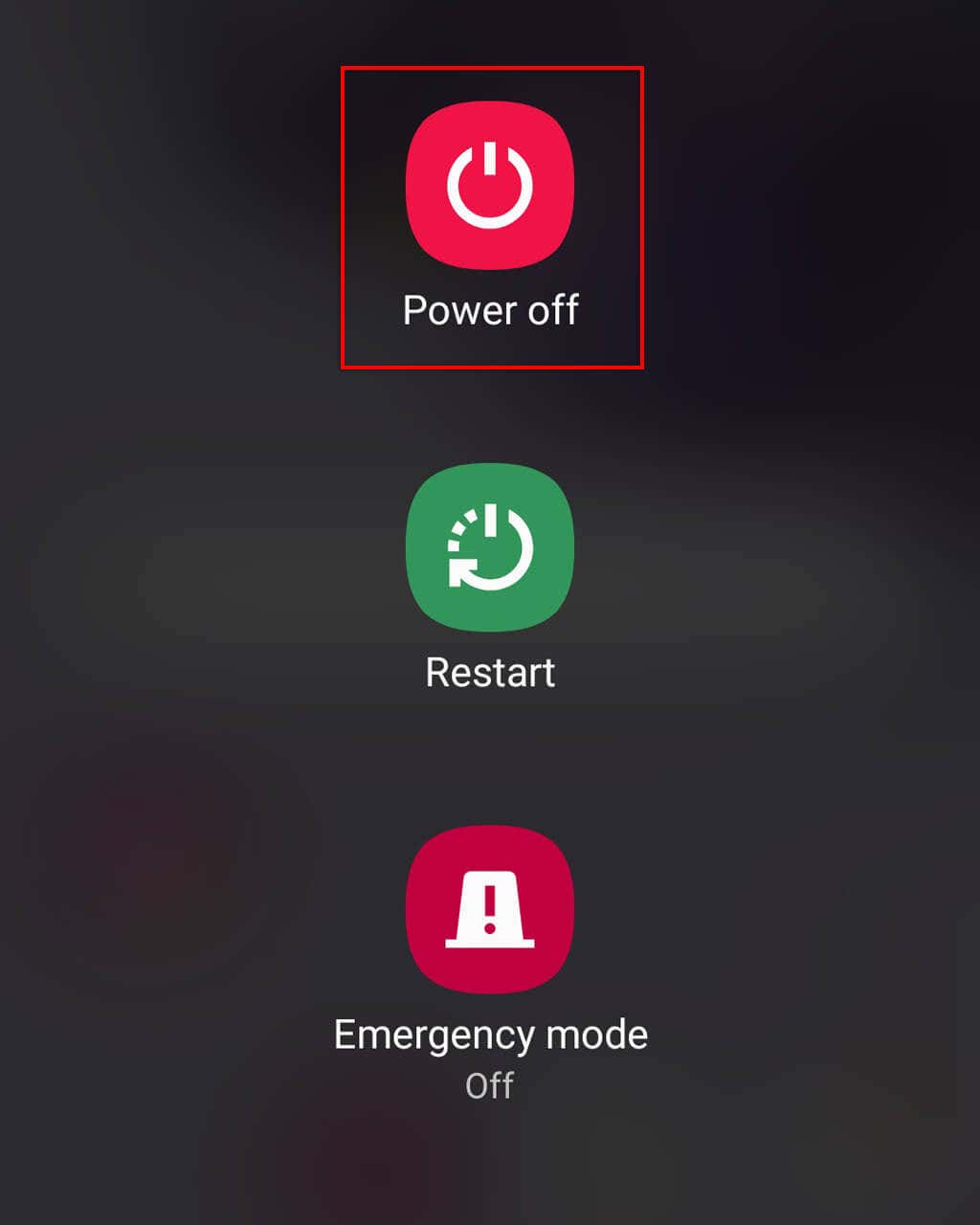
Lưu ý:Bạn cũng có thể sử dụng các phím cứng để khôi phục cài đặt gốc cho điện thoại của mình trong trường hợp khẩn cấp. Để làm như vậy, hãy nhấn và giữ phím nguồn, phím giảm âm lượng và nút tăng âm lượng trong vài giây để đưa điện thoại của bạn vào Chế độ phục hồi. Khi đó, hãy chọn Xóa dữ liệu /Khôi phục cài đặt gốcbằng cách sử dụng phím âm lượng và chọn lựa chọn của bạn bằng phím nguồn.
Phương pháp 2: Tắt điện thoại Android của bạn bằng cài đặt nhanh
Sử dụng menu Cài đặt nhanh là một cách đơn giản khác để tắt hoặc khởi động lại Android của bạn thiết bị:
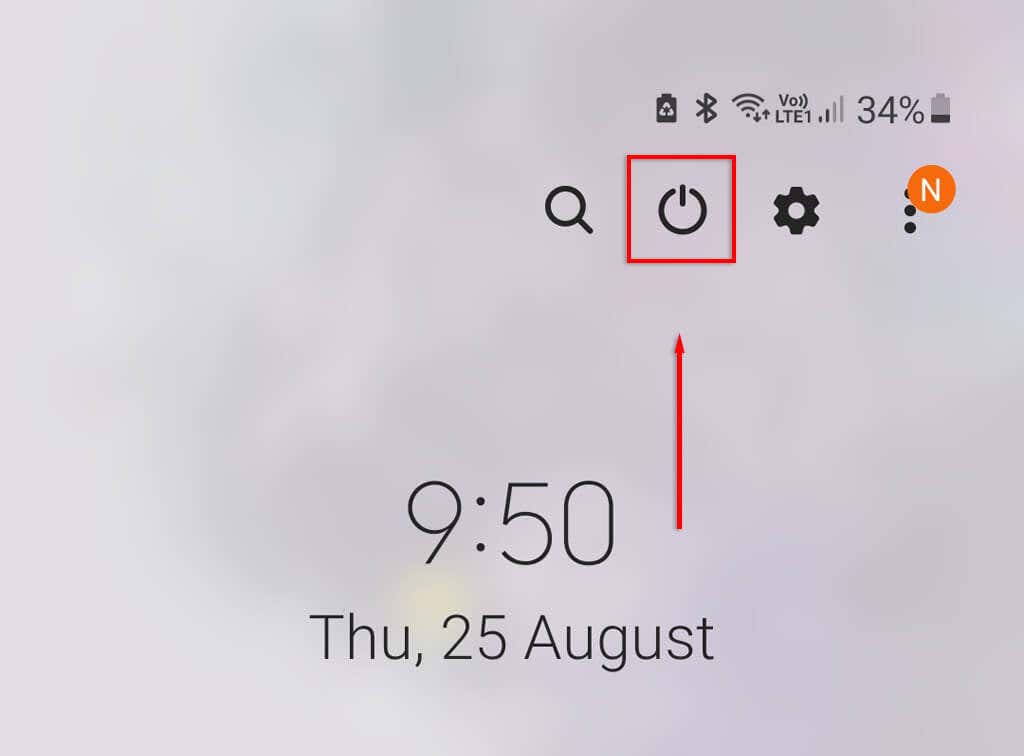
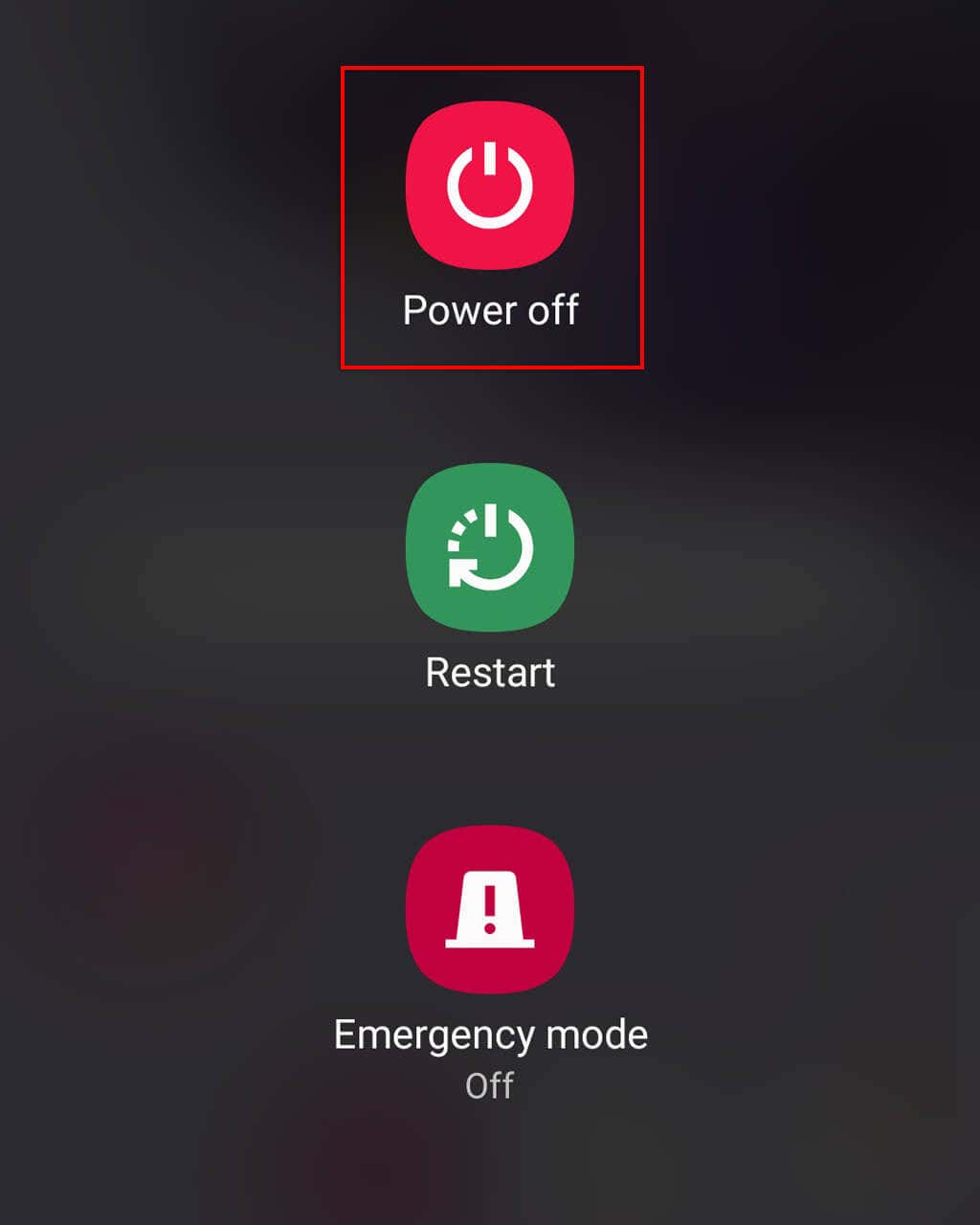
Phương pháp 3: Tắt Android của bạn bằng lệnh thoại
Nếu bạn có thiết bị Samsung chẳng hạn như Samsung Galaxy, bạn có thể tắt nguồn thiết bị đó bằng Bixby. Trước tiên, bạn cần thiết lập Bixby Voice. Sau đó, nhấn và giữ nút Bixby (phím nguồn cũ), đợi Bixby kích hoạt, nói “Tắt điện thoại” và xác nhận lựa chọn của bạn..
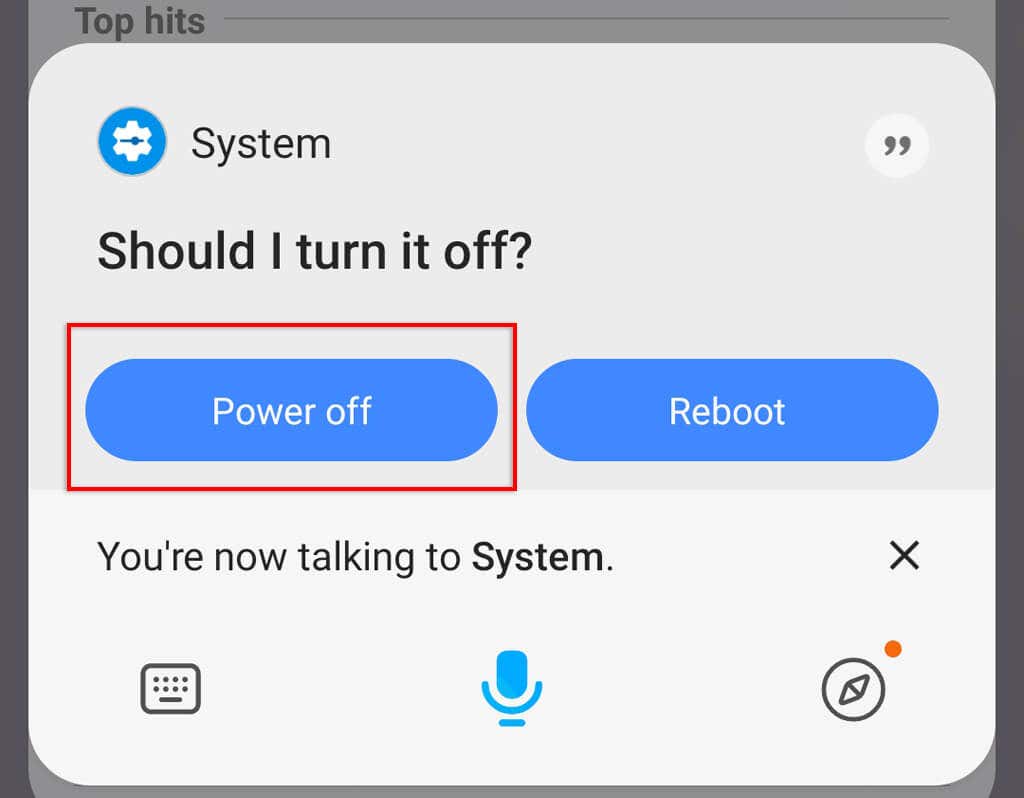
Rõ ràng, Trợ lý Google sẽ sớm có thể tắt điện thoại của bạn thông qua lệnh thoại. Tuy nhiên, vẫn chưa rõ liệu tính năng này có độc quyền cho điện thoại Google Pixel hay không.
Phương pháp 4: Tắt nguồn Android của bạn bằng Menu hỗ trợ tiếp cận
Menu Trợ năng hoặc Trợ lý (trên Samsung) được thiết kế dành cho người dùng khuyết tật về thể chất, cung cấp cách truy cập các nút phần cứng bằng các tùy chọn cảm ứng hỗ trợ.
Để bật menu Trợ lý trên điện thoại Samsung:
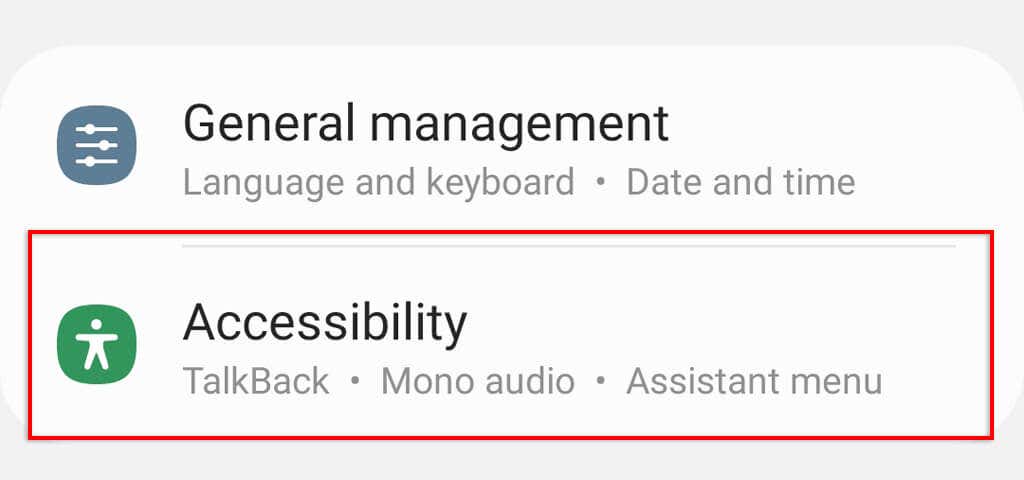
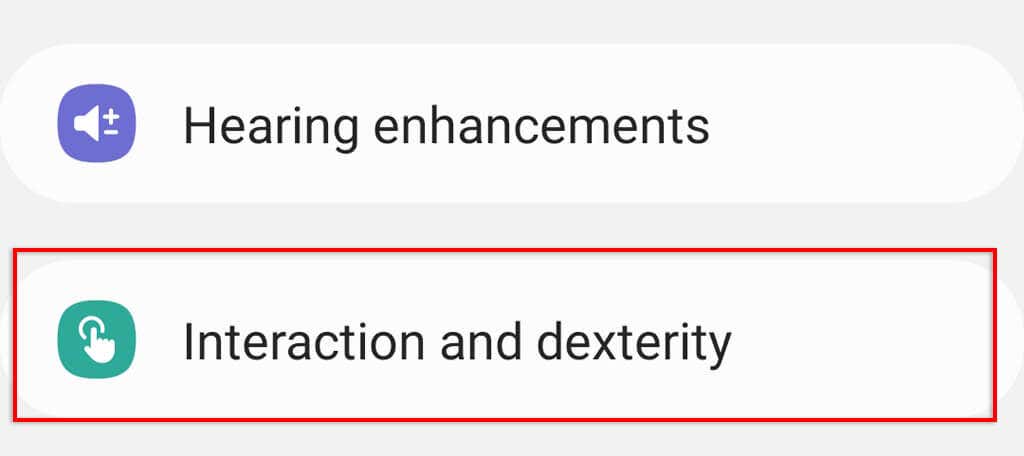
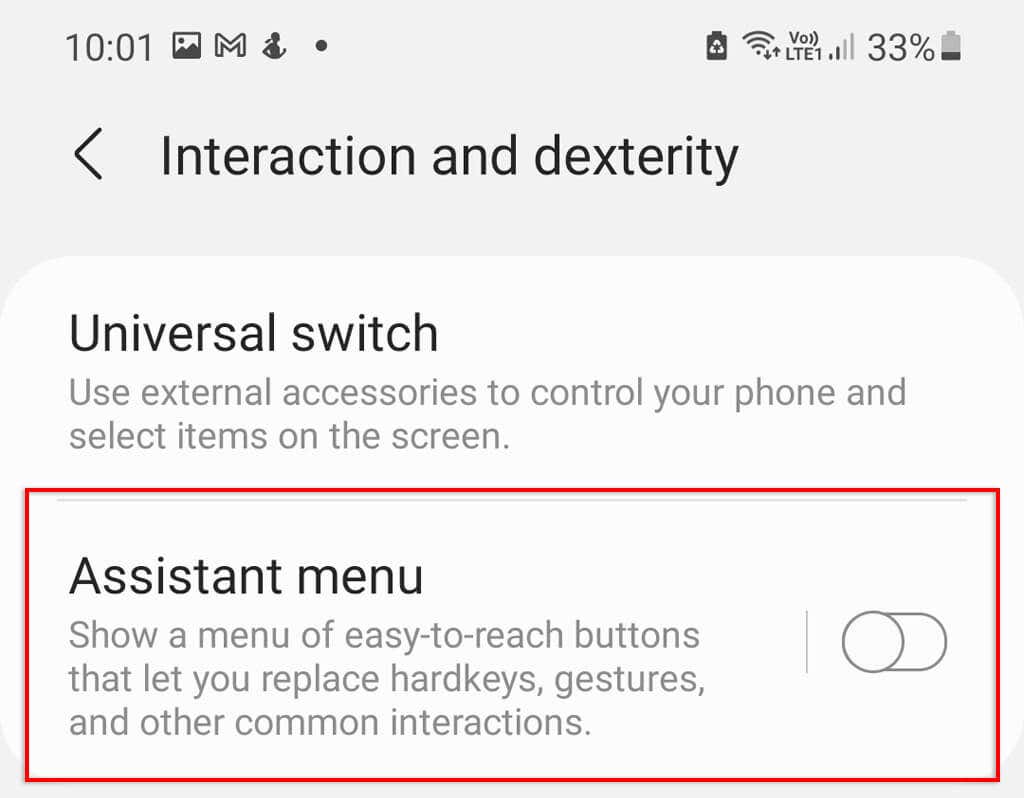
Nhấn vào biểu tượng Trợ lý nổi trên màn hình chính, vuốt sang trái và chọn menu Tắt nguồn.
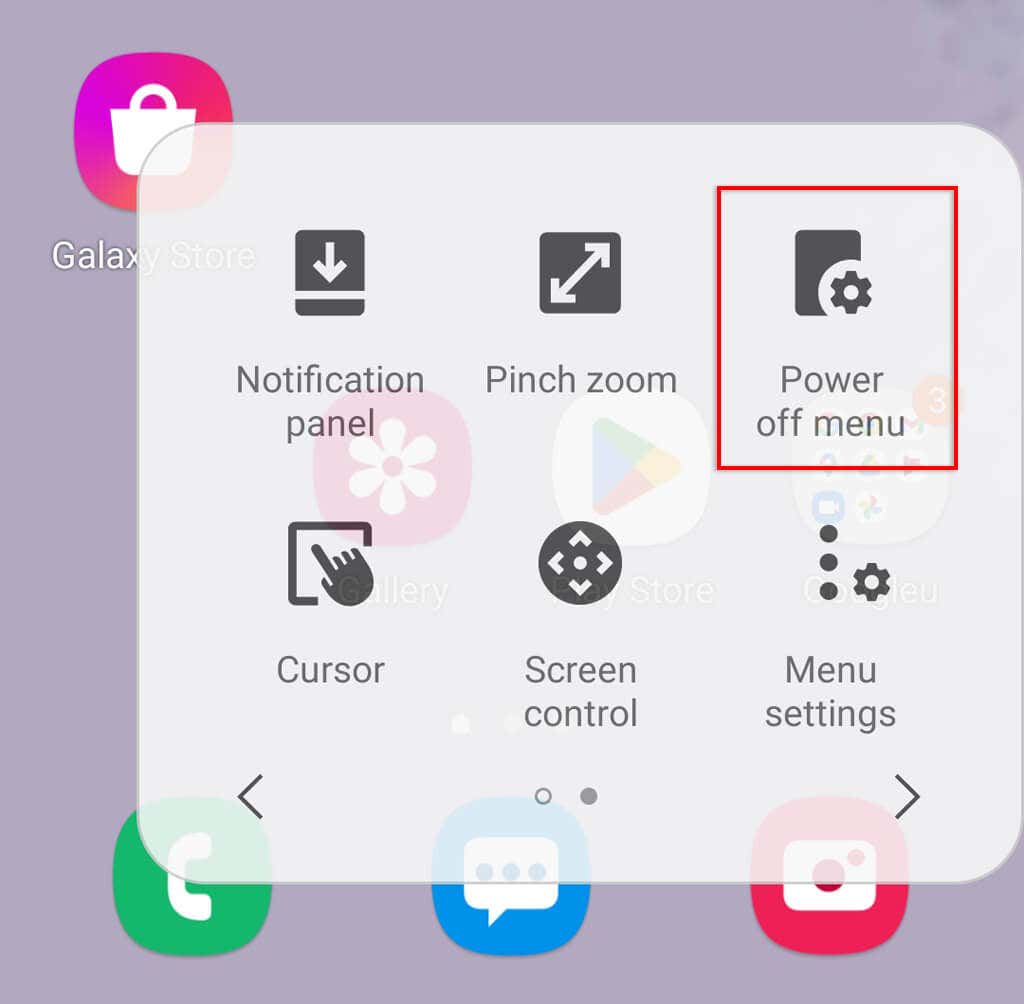
Để bật menu Hỗ trợ tiếp cận trên điện thoại không phải của Samsung:
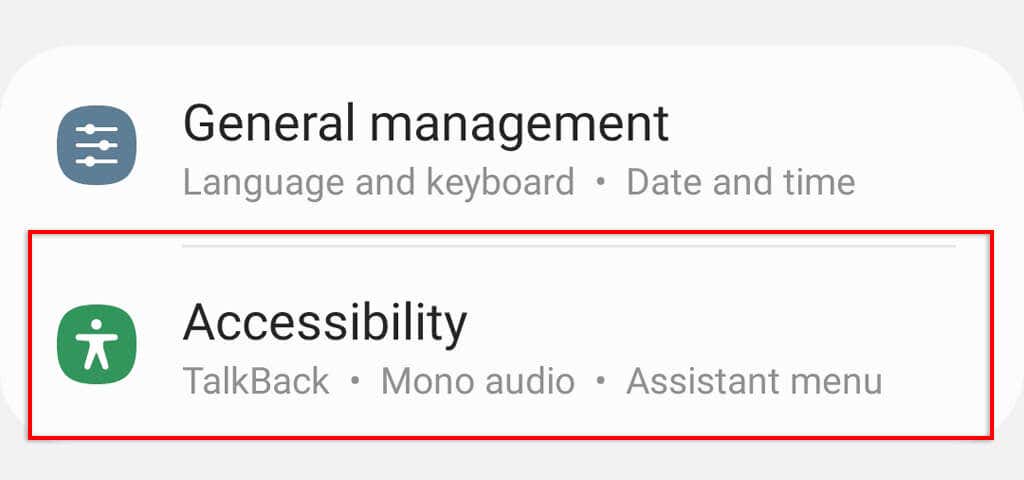
Sau đó, bạn có thể nhấn vào biểu tượng trợ năng nổi và chọn nút Tắt nguồn.
Phương pháp 5: Tắt Android của bạn bằng lệnh ADB
Cầu gỡ lỗi Android (ADB) là một công cụ dòng lệnh cho phép nhà phát triển thực hiện nhiều chức năng khác nhau. Đây là cách phức tạp nhất để tắt điện thoại nhưng là một phương pháp hữu ích nếu điện thoại của bạn đột nhiên không phản hồi.
Bật tùy chọn nhà phát triển và gỡ lỗi USB
Bạn cần bật Tùy chọn nhà phát triển và tìm kiếm và phát hiện lỗi thông qua USB để máy tính có thể nhận dạng thiết bị Android của bạn.
Để làm như vậy:
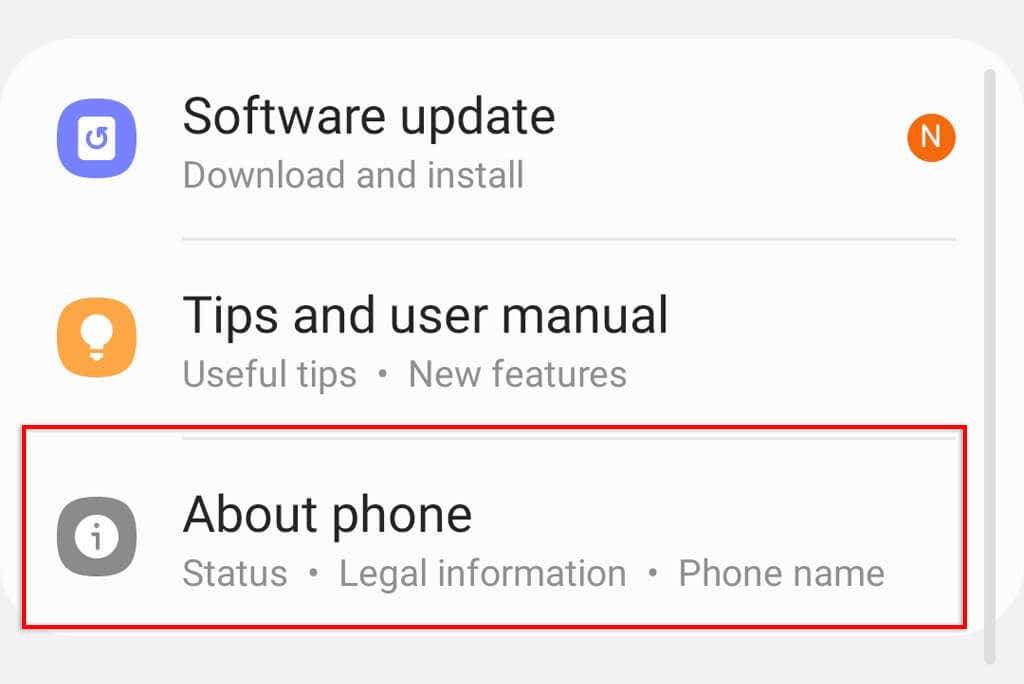
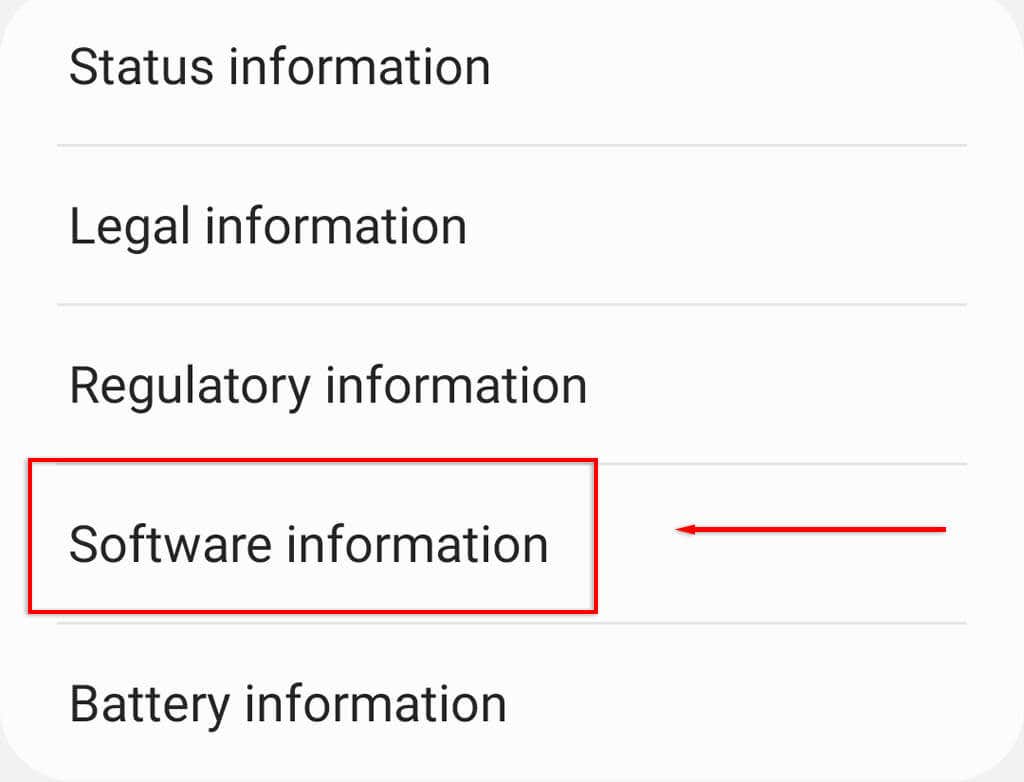
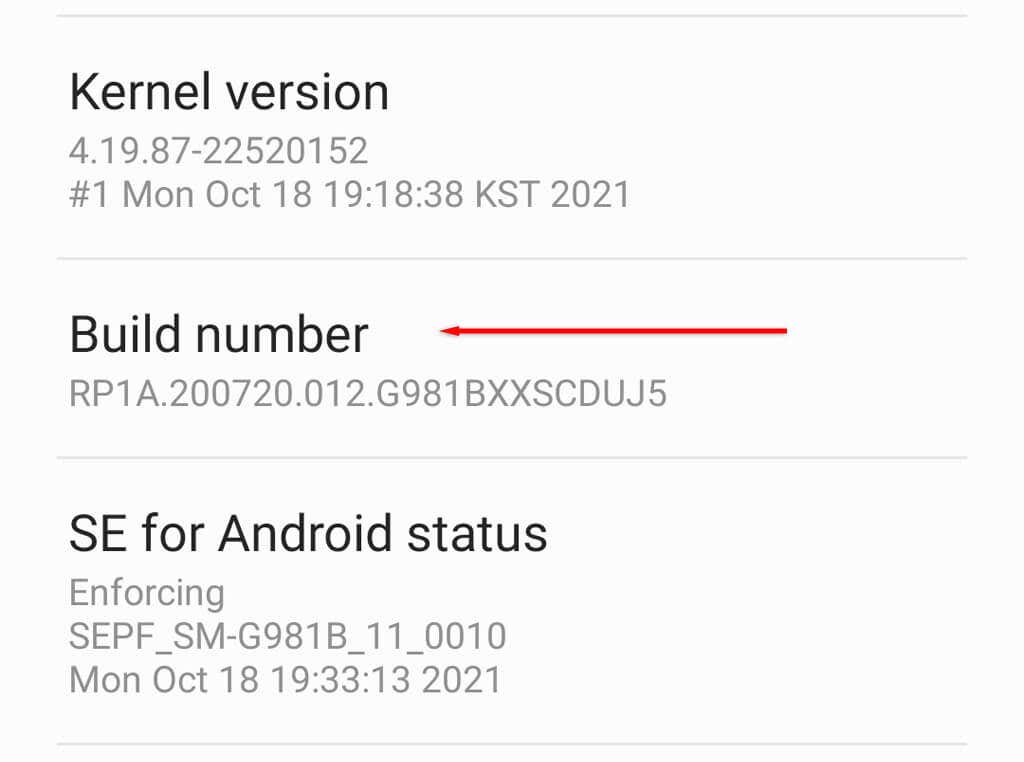
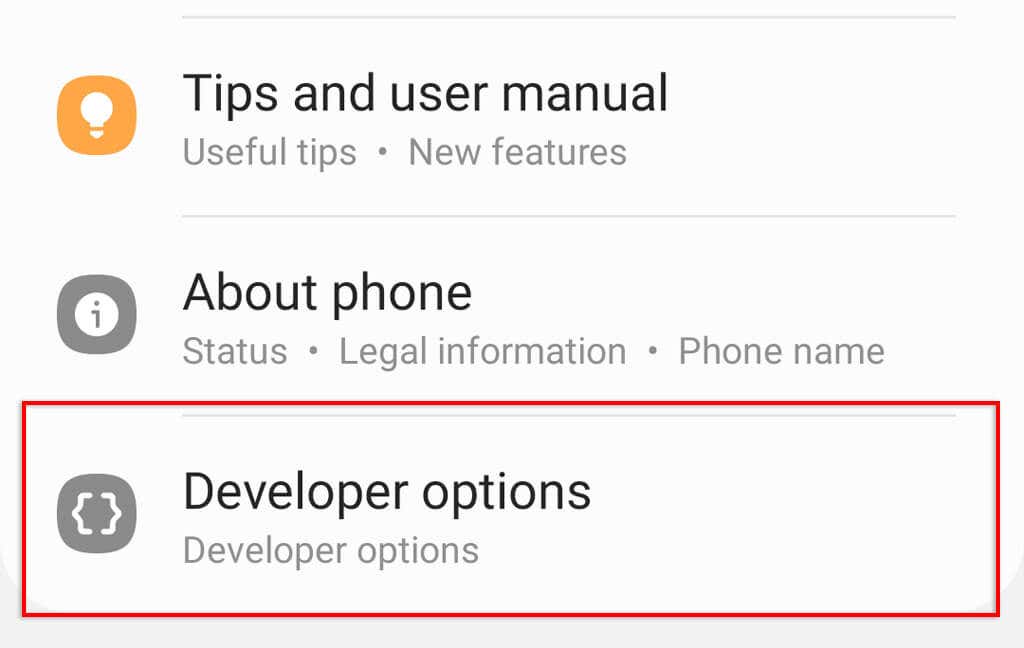
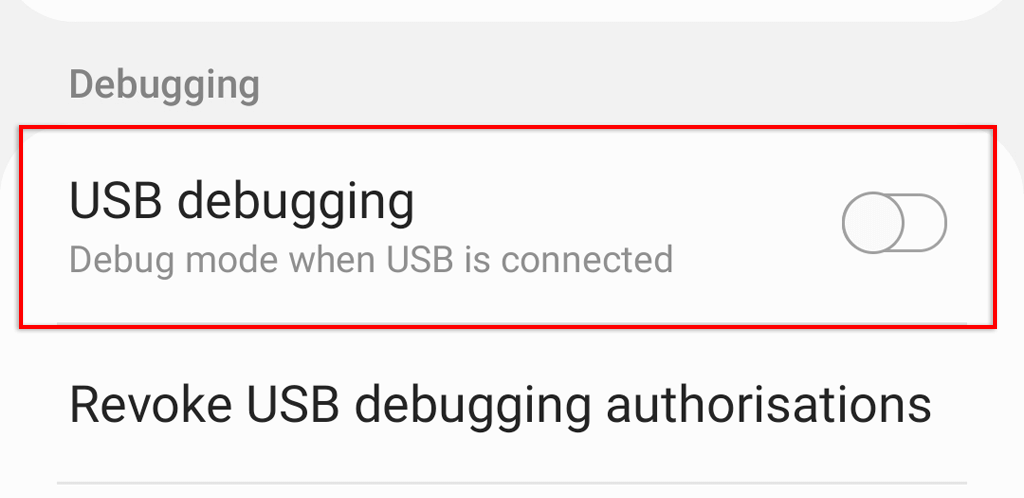
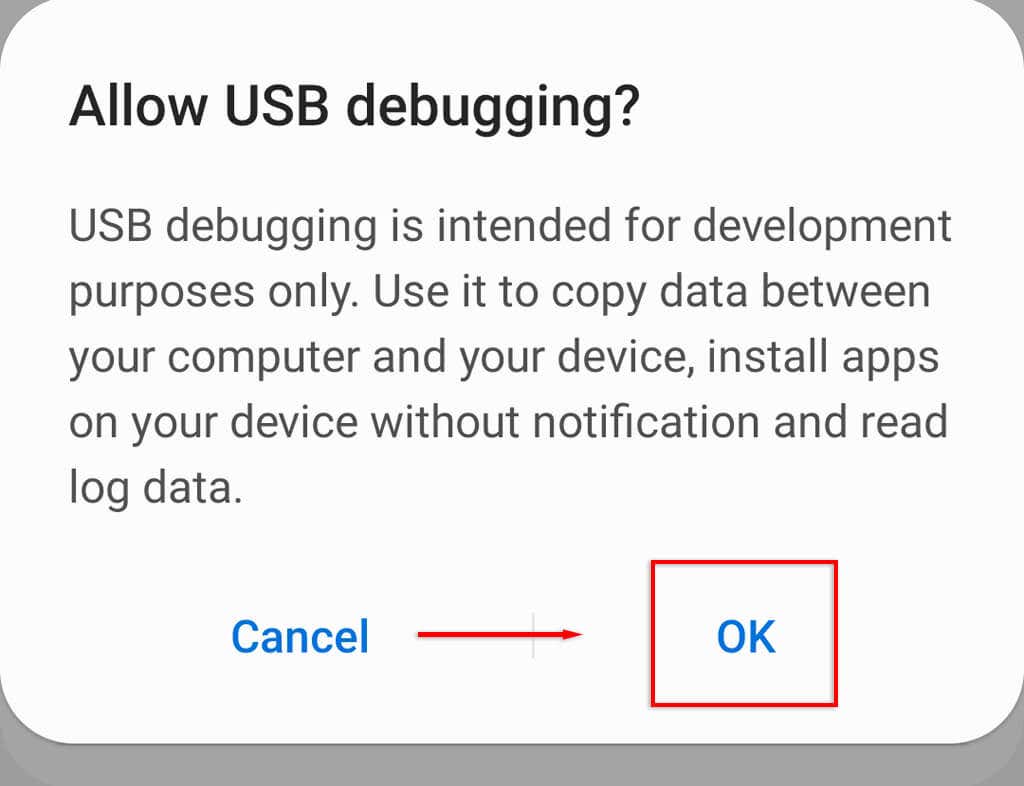
Thiết lập ADB
Bước tiếp theo là tải xuống Công cụ nền tảng SDK. Phần mềm dòng lệnh này sẽ cho phép bạn tương tác với thiết bị Android của mình. Sau khi tải xuống, hãy giải nén thư mục công cụ nền tảng từ kho lưu trữ bằng trình lưu trữ tệp như WinRAR hoặc Trình quản lý tệp 7-Zip.
Khi SDK Platform-Tools đã sẵn sàng hoạt động, hãy làm theo các bước sau để tắt nguồn điện thoại của bạn:
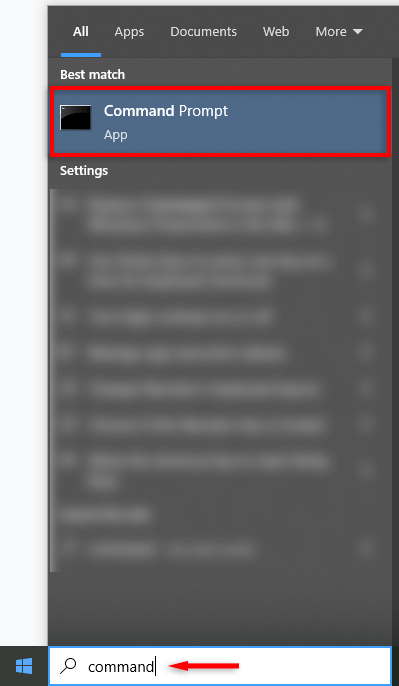
cd C:\Users\WORK\Downloads\platform-tools
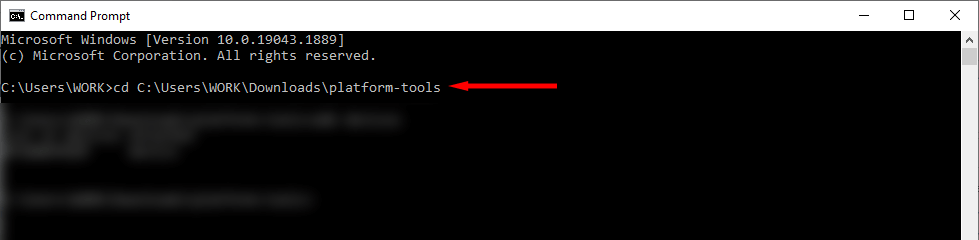
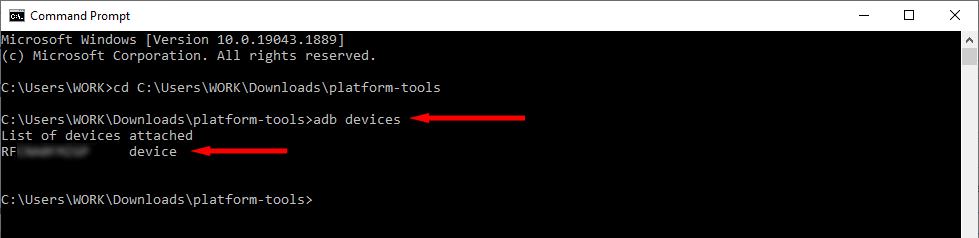

Lưu ý:Nếu các phím cứng của bạn không hoạt động, bạn sẽ không thể bật điện thoại của mình bằng các lệnh ADB sau khi điện thoại tắt nguồn. Thay vào đó, hãy sử dụng lệnh “adb restart” để đảm bảo rằng nó khởi động lại.
Bùng cháy lại
Bây giờ bạn đã tắt nguồn điện thoại thành công, bạn có thể khởi động lại điện thoại bằng cách nhấn và giữ nút nguồn. Hãy nhớ rằng bạn không thể bật lại điện thoại nếu nút nguồn không hoạt động. Trong trường hợp này, bạn nên khởi động lại điện thoại thay vì tắt máy..
.